Cómo eliminar una página de Facebook permanentemente
Por Christian Pereira. Actualizado el lunes, 28 de noviembre de 2022.

Para eliminar o cerrar una página de Facebook de forma permanente, debes tener permisos de administrador. Luego de ello, los pasos a seguir son realmente sencillos.
En este post te explicaremos cómo hacerlo desde el ordenador y también el procedimiento a seguir desde el móvil para que pueda lograrlo de forma rápida y sencilla.
Índice
Borrar una página de Facebook desde el ordenador
Para eliminar o cerrar de forma permanente una página de Facebook desde el ordenador, deberás iniciar sesión y acceder al apartado de “Páginas” haciendo clic en el botón con este nombre en el menú a la izquierda del sector de noticias o siguiendo este enlace. Una vez en esta sección, sigue los pasos que se muestran abajo:
- Selecciona la página que deseas cerrar.
- Pulsa “Configuración”.
- En este apartado deberás presionar sobre “General”.
- Dentro de las opciones generales, oprime el botón que dice “Elimina página”.
- Presiona sobre la opción de “Eliminar (nombre de la página) definitivamente”.
- Finalmente se abrirá un cuadro de diálogo con la pregunta nuevamente “¿Quieres eliminar definitivamente la página?”, pulsa “Eliminar”.
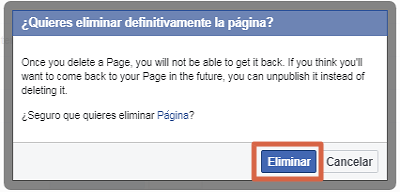
Luego de haber realizado estos sencillos pasos, habrás eliminado una página de Facebook que administras desde una computadora, de forma permanente.
Eliminar página de Facebook desde el teléfono
En caso de que uses esta red social en un Smartphone o Tablet, el proceso para eliminar o cerrar permanentemente una página de Facebook, dependerá de si usas la app con este nombre o su versión Lite. En este apartado se encuentra una guía de cómo hacerlo en cualquiera de las dos aplicaciones.
Con Facebook App
Para empezar, inicia sesión en tu cuenta para luego realizar los pasos que se describen a continuación:
- Abre el menú desplegable ubicado en la derecha de la pantalla.
- Busca el apartado de “Páginas”.
- Selecciona la página que administras.
- Pulsa sobre el icono de Configuración.
- Presiona sobre la opción “General”.
- Oprime sobre la opción de “Eliminar (nombre de tu página) definitivamente”.
- Deberás confirmar la operación, para ello pulsa “Eliminar página”.
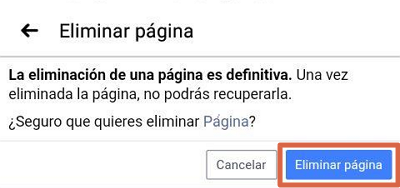
Esto es todo lo que necesitas para eliminar o cerrar de forma definitiva una página de Facebook, utilizando la aplicación.
Con Facebook Lite
Para iniciar, ingresa en la aplicación y sigue estos pasos:
- Abre el menú presionando el icono en la esquina superior derecha.
- Ingresa en el apartado “Páginas”.
- Selecciona la página que administras y deseas eliminar.
- Una vez dentro de tu página, abre el menú indicado con tres puntos suspensivos en la esquina superior derecha.
- Selecciona “Editar configuración”.
- Presiona el botón “Configuración general”.
- Pulsa sobre la opción que dice “Eliminar (nombre de tu página) definitivamente”.
- Finalmente verás una advertencia de que el proceso es definitivo. Pulsa “Eliminar página”.
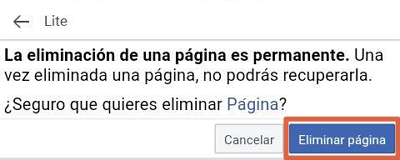
Para cerrar permanentemente una página de Facebook, debes saber que el proceso será reversible por un periodo de 14 días, pasado ese tiempo no podrás recuperarla. Además ten en cuenta que si no eliminas la página, quedará abierta indefinidamente, pues Facebook no tiene protocolos actualmente para deshabilitar estos espacios de forma automática.

